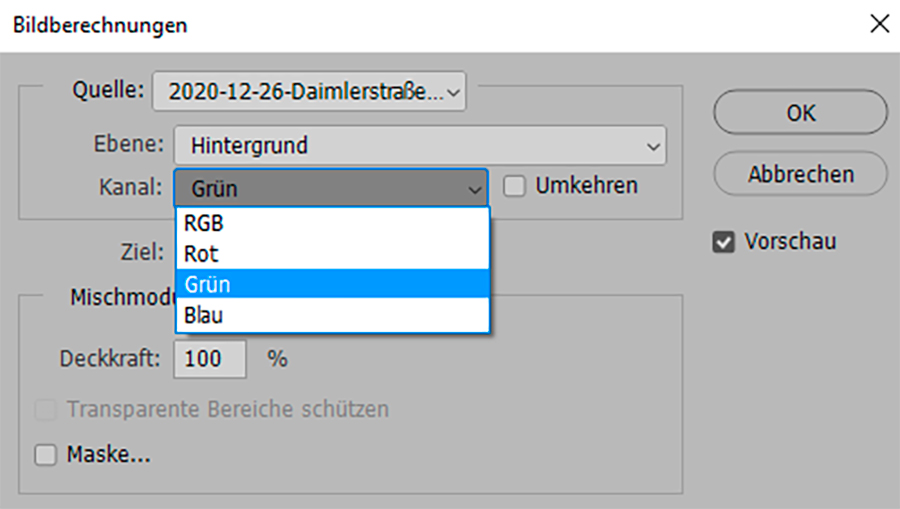Bei einigen Bildbearbeitungsstrategien ist es notwendig, Inhalte von Ebenen oder Kanälen in Ebenenmasken einzufügen. Mit der einfachen Methode „Kopieren und Einfügen“ kommen Sie hier nicht ans Ziel. Das Ergebnis ist dann eine neue Ebene. Es gibt aber zwei Wege mit denen Sie die Ebenenmasken mit den gewünschten Inhalten füllen können.
Standard in abgewandelter Form
Die Standardmethode durch Kopieren und Einfügen lässt sich mit einer Bedingung trotzdem verwenden. Wählen Sie zunächst die gewünschten Inhalte aus, z.B. durch die Tastenkombination Strg+A einen kompletten Kanal in der Kanälepalette. Strg+C bringt die Auswahl in die Zwischenablage. Ein Klick auf den RGB-Gesamtkanal zeigt wieder die vollständige Ansicht und der nächste Schritt ist die Aktivierung der Ebenenmaske in der Ebenenpalette. Vorraussetzung für ein korrektes Einfügen in die gewünschte Ebenenmaske ist nun das Anzeigen derselben. Klicken Sie dazu bei gedrückter Alt-Taste auf die Ebenenmaskenminiatur in der Ebenenpalette. Jetzt wird Ihnen die Ebenenmaske in der Bildansicht angezeigt und Sie können mit Strg+V Ihre Inhalte einfügen.
Die elegante Methode mit weiteren Möglichkeiten
Bei dieser Verfahrensweise wählen Sie die Ebenenmaske aus, um dann unter Bild→Bildberechnungen folgenden Dialog zu öffnen:
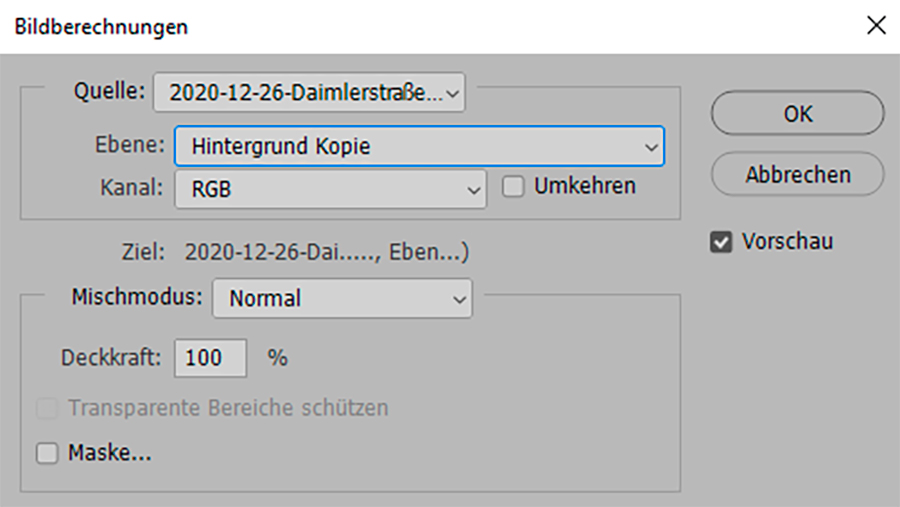
Unter Ebene wählen Sie die Ebene aus, die als Grundlage für Ihre Einfügung dienen soll. Soll es die gesamte Ebene sein, die z.B. durchaus auch eine geringere Ebenendeckkraft aufweisen kann, lassen Sie die Einstellung unter Kanal auf RGB stehen. Als Mischmodus wählen Sie bei gewünschter 1:1-Übernahme Normal. Hier können Sie aber auch nach Ihren Anforderungen andere Mischmodi wählen.
Wollen Sie die Inhalte von Kanälen einfügen, wählen Sie unter Ebene die Ebene aus, die als Grundlage Ihrer Kanäle dienen soll und dann, wie ganz oben im Beitragsbild erkennbar, über das Dropdown-Menü Kanal den entsprechenden Kanal.
In den beiden letztgenannten Methoden sehen Sie das Ergebnis bereits in der Ebenenmaskenminiatur als Vorschau und endgültig schließen Sie den Vorgang durch einen Klick auf OK ab.
Im Hinblick auf Kopieren und Einfügen ist es beruhigend, dass wir nur Fotos bearbeiten und keine Doktorarbeiten.